
使用“修剪和延伸”命令,可以按距离或与另一组面的交点修剪或延伸一组面,即可以通过使用面的边缘进行延伸或通过一个曲面修剪一个或多个曲面。曲面延伸后可以和原来的曲面形成一个整体(相当于原来曲面的大小发生了变化,而不是另外生成一个曲面),也可以设置作为新面延伸,并保留原有的面。
在功能区的“曲面”选项卡的“曲面操作”组中,单击“修剪和延伸”按钮  ,弹出如图6-80所示的“修剪和延伸”对话框。在“修剪和延伸类型”选项组的“类型”下拉列表框中提供了“直至选定”和“制作拐角”两个类型选项。在“设置”选项组的“曲面延伸形状”下拉列表框中则提供“自然曲率”“自然相切”和“镜像”3个延伸方法,如图6-81所示,“自然曲率”用于以自然曲率的方式延伸曲面(即面延伸时曲率连续),“自然相切”用于以自然相切的方式延伸曲面(即曲面延伸时在所选边处相切连续),“镜像”用于使面的延伸尽可能反映或镜像要延伸的面的形状。如果需要,在“设置”选项组中还可以设置体输出方式等,体输出方式分为“延伸原片体”“延伸为新面”和“延伸为新片体”。
,弹出如图6-80所示的“修剪和延伸”对话框。在“修剪和延伸类型”选项组的“类型”下拉列表框中提供了“直至选定”和“制作拐角”两个类型选项。在“设置”选项组的“曲面延伸形状”下拉列表框中则提供“自然曲率”“自然相切”和“镜像”3个延伸方法,如图6-81所示,“自然曲率”用于以自然曲率的方式延伸曲面(即面延伸时曲率连续),“自然相切”用于以自然相切的方式延伸曲面(即曲面延伸时在所选边处相切连续),“镜像”用于使面的延伸尽可能反映或镜像要延伸的面的形状。如果需要,在“设置”选项组中还可以设置体输出方式等,体输出方式分为“延伸原片体”“延伸为新面”和“延伸为新片体”。
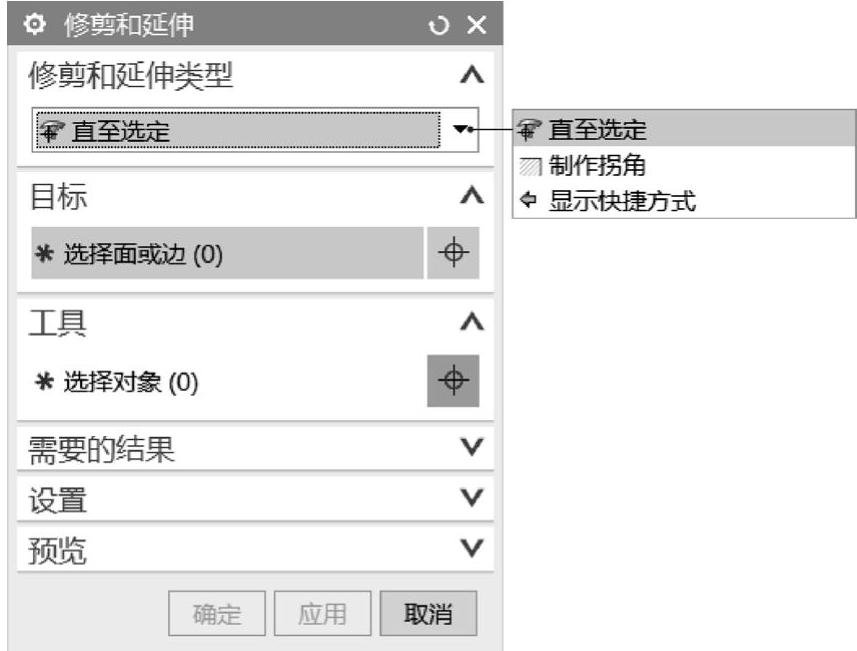
图6-80 “修剪和延伸”对话框
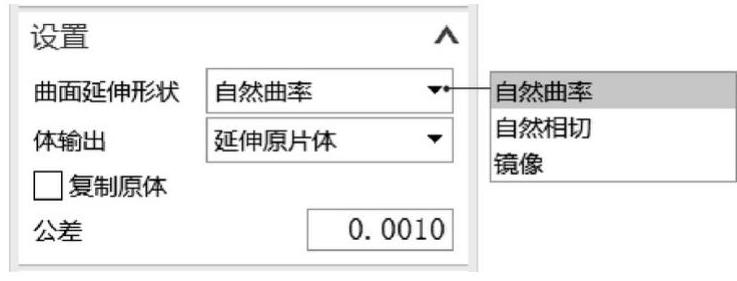
图6-81 “设置”选项组
下面以配套范例“bc_c6_xjhys.prt”为例(两个原始拉伸曲面片体见图6-82),介绍“修剪和延伸”的两个类型。
●“直至选定”:使用选定的面或边作为工具修剪或延伸目标,示例如图6-83所示“目标”选项组用于选择要修剪或延伸的面或边,一般选择待延曲面的边。“工具”选项组用于选择面、边或平面以限制修剪或延伸。(www.daowen.com)
●“制作拐角”:在目标对象和工具对象之间形成拐角,目标对象是指要修剪或延伸的面或边(一般选择所需曲面的边),工具对象是指限制面或边。选择“制作拐角”类型,接着分别指定目标对象和工具对象(注意方向),设置需要的结果等,如图6-84所示,从而将曲面目标边延伸到工具对象处形成拐角,UG NX系统会根据在“需要的结果”选项组中设定的箭头侧选项(“保持”或“删除”)来决定拐角线指定一侧的工具曲面是保持还是删除。
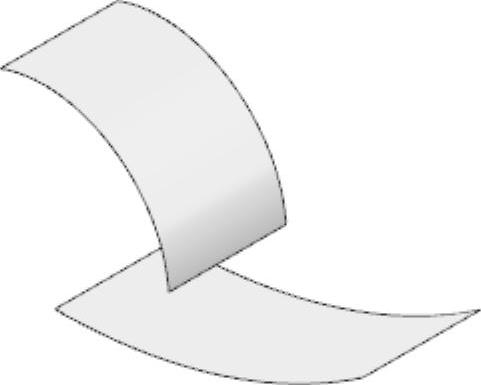
图6-82 配套范例曲面片体
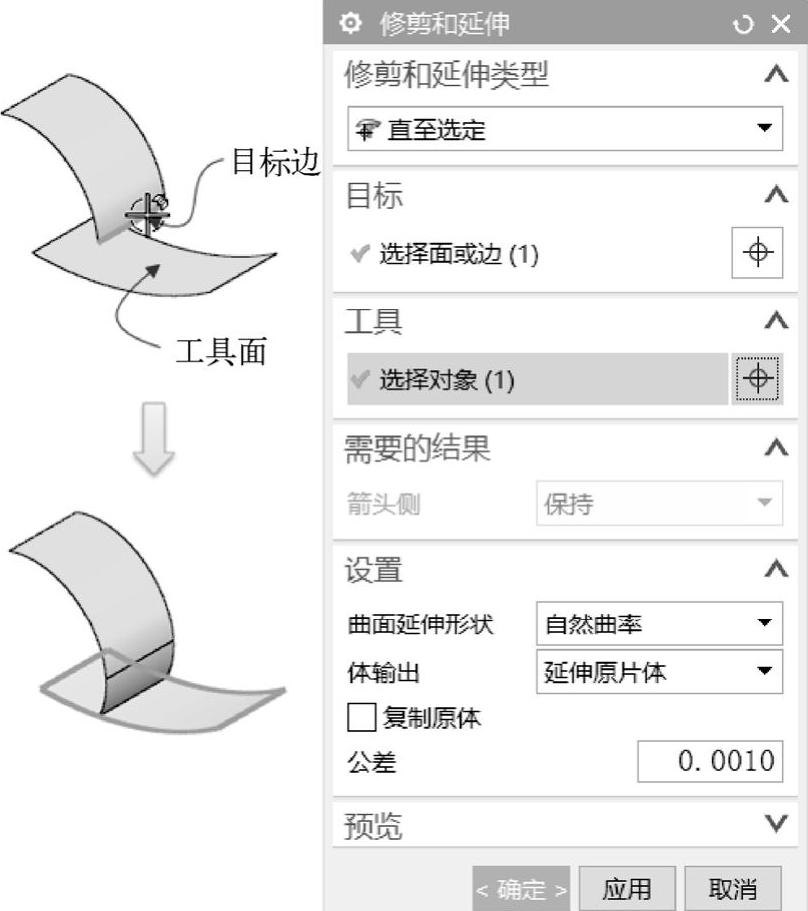
图6-83 将目标曲面边界延伸到指定的对象处
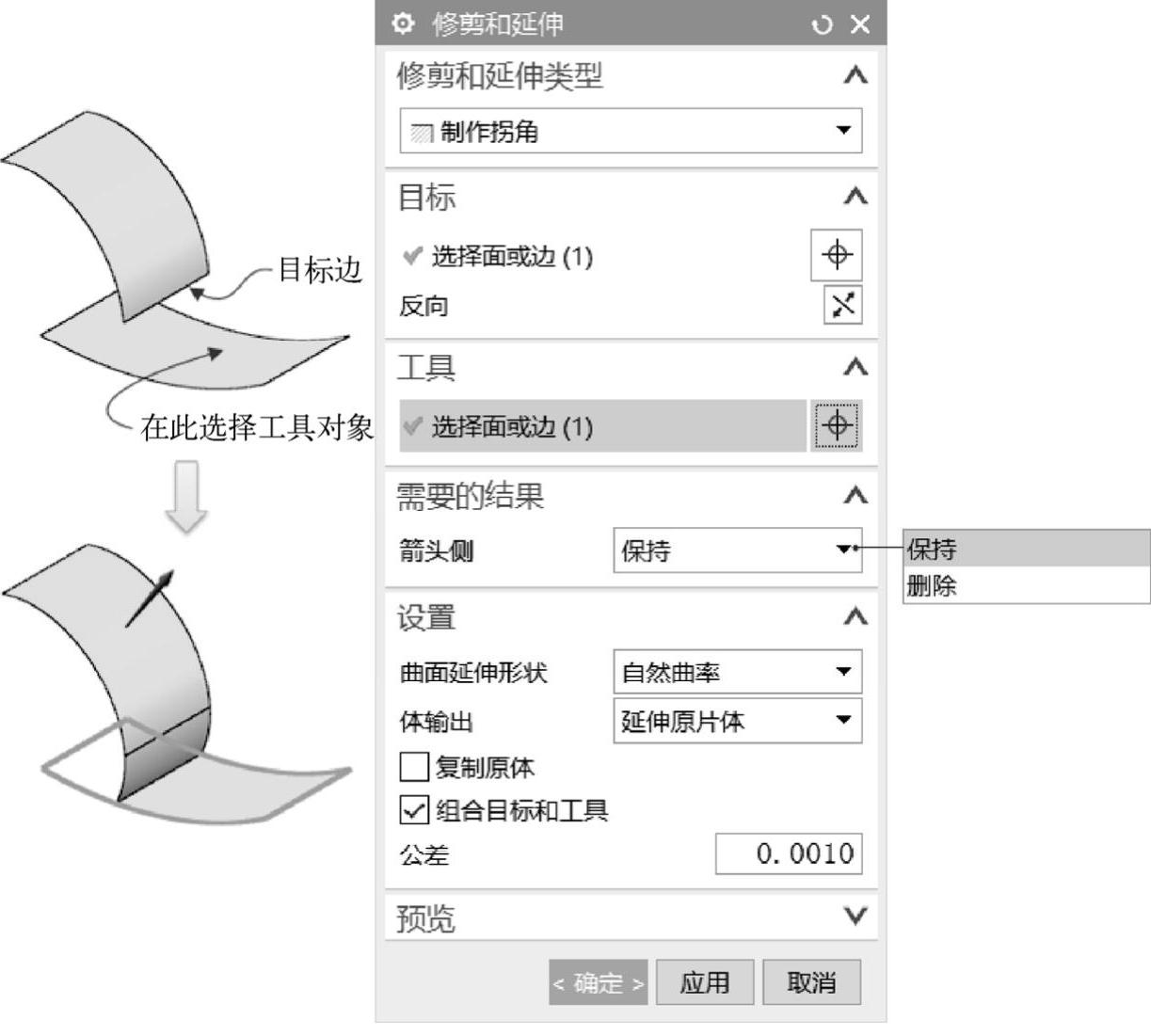
图6-84 “制作拐角”延伸
免责声明:以上内容源自网络,版权归原作者所有,如有侵犯您的原创版权请告知,我们将尽快删除相关内容。





